この記事ではLioranBoardに拡張機能を追加してより便利にするための方法を紹介します
2022年1月25日にLioranBoard 2(LB2)が正式にβリリースされました
それに伴ってLioranBoard(LB1)のダウンロードリンクがなくなり、新規でLB1を入手することは難しくなっています(Discordで開発者に頼めば入手できる可能性は有)
LB2ではコマンド作成の方法を始め様々なLBに関する知識をLB1から引き継ぐことができます
(LB1上のコマンドをLB2に機械的に変換する方法はありません)
そのためこのサイトのLB1についての記事は(しばらく?)残しておくつもりです
LB1とLB2の違いについて少しまとめた記事を書きました
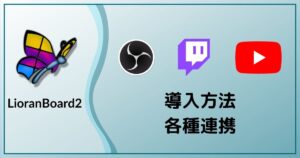
ドキュメントの翻訳までに期間が空きそうなので動画を作りました
もしよろしければチャンネル登録もよろしくお願いします
LioranBoard Extension
拡張機能
LioranBoardにはユーザーが機能を追加することができる拡張要素が用意されています
この記事では拡張機能の作成方法ではなく既に他のユーザーが作成している拡張機能の導入方法を紹介します
導入方法
拡張機能の入手
拡張機能はLioranBoardのDiscordで共有されています
DiscordにはこちらのリンクのLioranBoard Discord Channelから加入してください
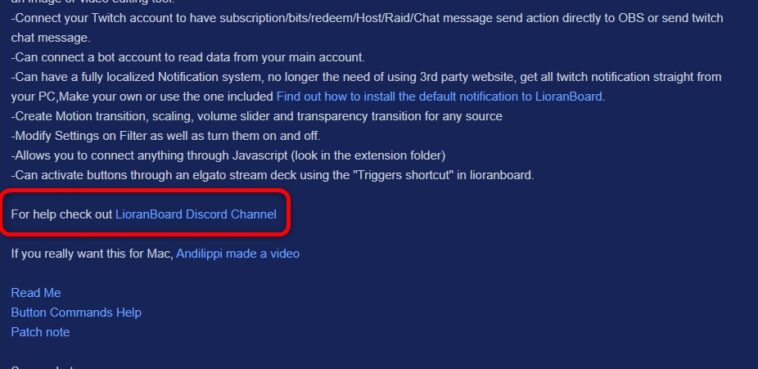
拡張機能はExtensionsカテゴリのreleasesチャンネルで共有されています
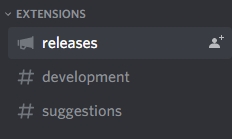
ここから使用したい拡張機能をダウンロードします
拡張機能のインストール
ダウンロードした拡張機能は.lbeファイルとなっています
拡張機能のインストールはReceiverのInstall Extensionをから行います
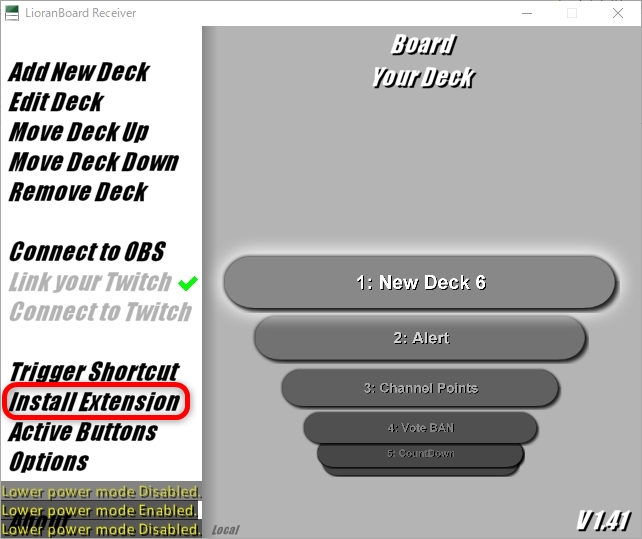
すると導入する拡張機能の選択を求められるので選択します
extensionフォルダに置いておくと管理がし易いでしょう
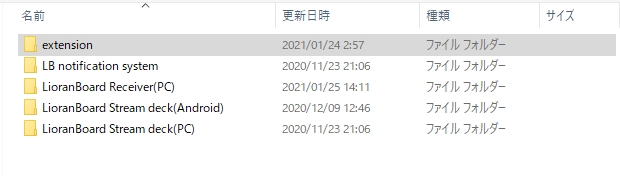
拡張機能を選択したらtransmitterの指定を求められます
このとき、extensionフォルダ内のtransmitterではなくlioranboadフォルダ直下のtsl_transmitter.htmlを指定してください
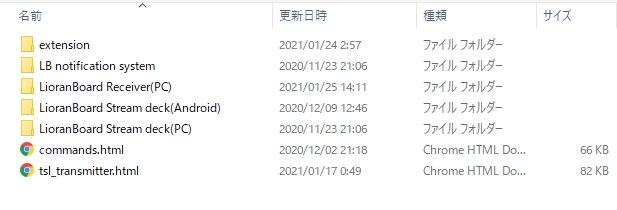
transmitterを選択すると上書きの確認が表示されるのでOKを押してインストールは完了です
使用方法
拡張機能の種類によって使用方法は様々なのでここではもっとも基本的な使用方法を紹介します
ボタンのコマンド編集画面からSend to Extensionコマンドを選択します
Extension欄にインストールされている拡張機能が一覧となって表示されるので使用したいものを選択します
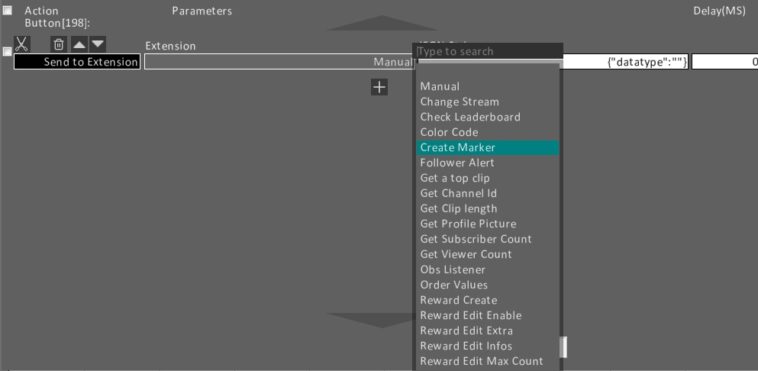
選択した拡張機能によって必要な入力項目を埋めて使用しましょう
インストールした拡張機能が表示されない場合
拡張機能をインストール後はtransmitterの更新が必要です
OBS Studio上、ブラウザ上で表示しているtransmitterを更新しましょう
インストールが成功していればtransmitter上にインストールされた表示がされます


